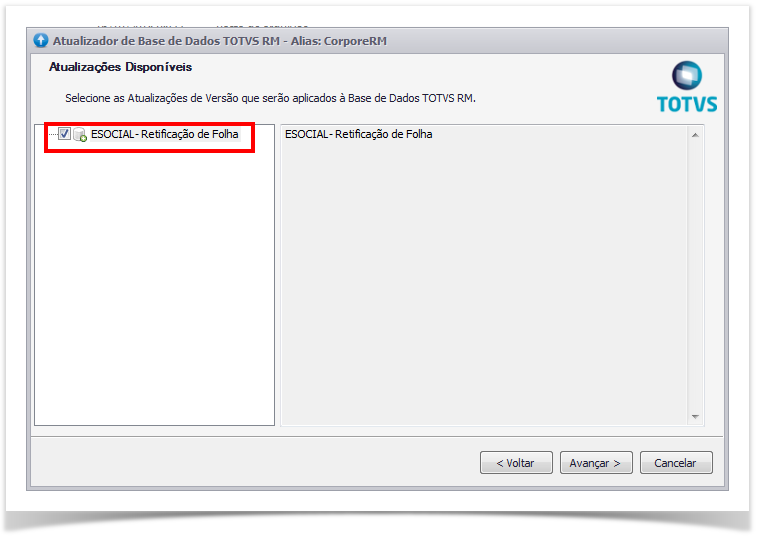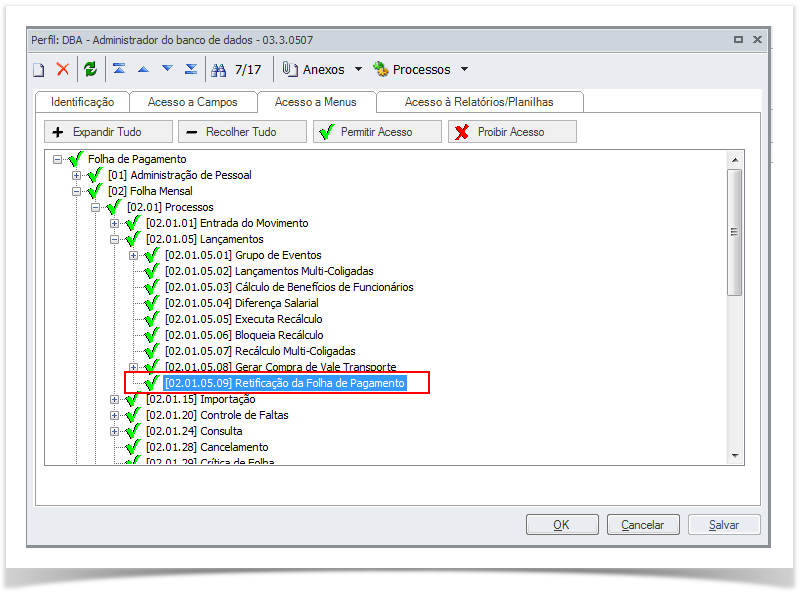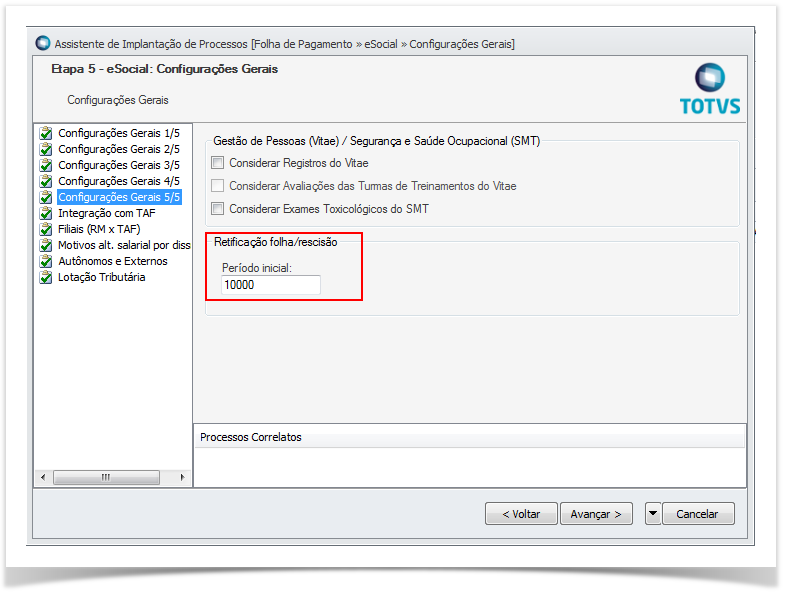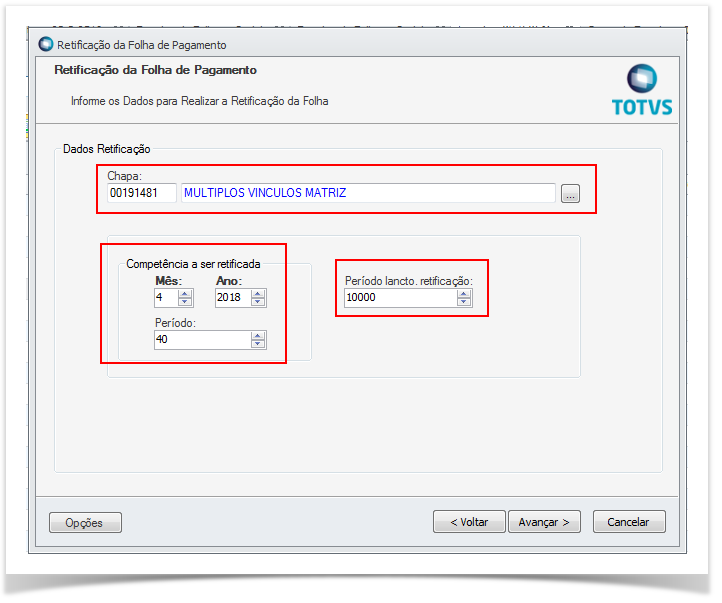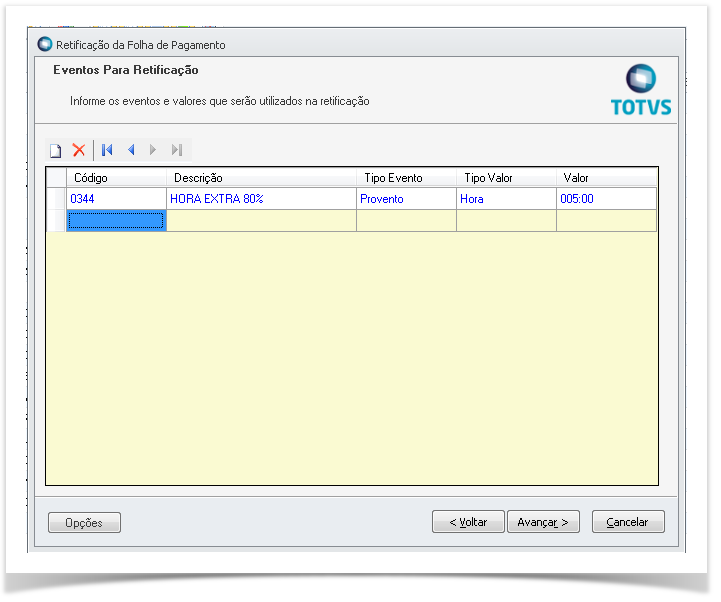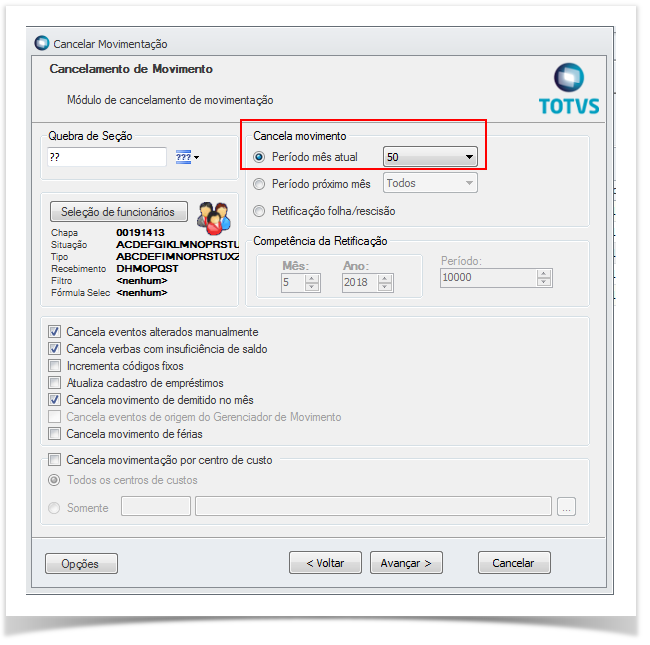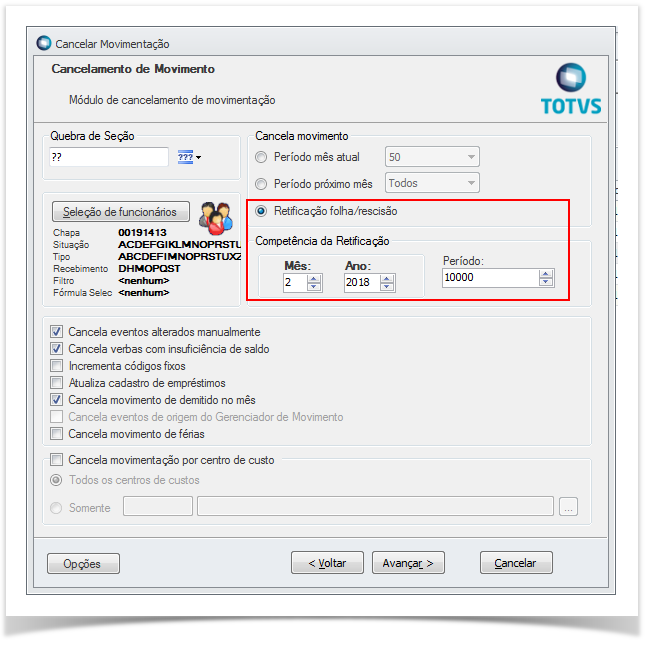| Informações |
|---|
|
A partir das Versões: - 12.1.21
- 12.1.22
- 12.1.23
- 12.1.24
|
Objetivo:
...
Através deste processo é possível realizar a retificação de meses anteriores a folha de pagamento. A retificação será através da digitação de evento(s) que se deseja acrescentar, alterar valor, e/ou quando houver um aumento salarial que não seja por dissidio.
| Deck of Cards |
|---|
|
| Card |
|---|
| default | true |
|---|
| id | 1 |
|---|
| label | Execução do script |
|---|
| title | Execução do script |
|---|
| Para a liberação do menu de retificação será necessário executar o script através do sistema RM.Atualizador.exe. 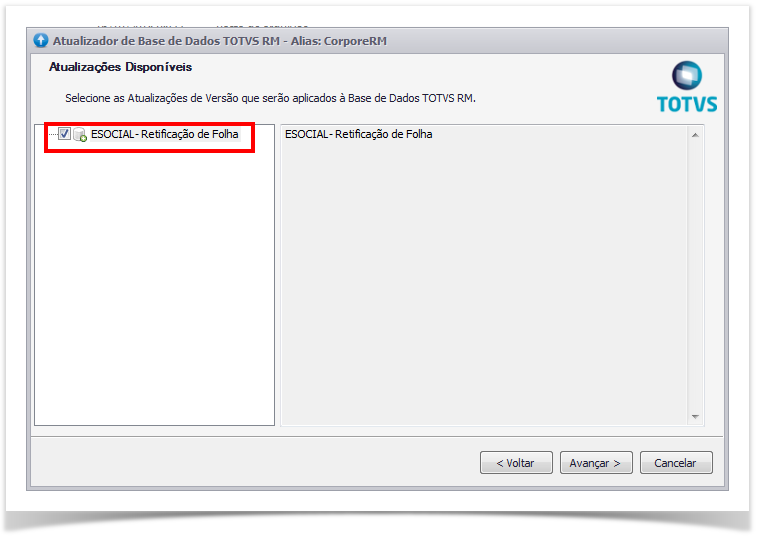 Image Modified Image Modified
|
| Card |
|---|
| id | 3 |
|---|
| label | Retificação da Folha |
|---|
| title | Retificação da Folha |
|---|
| | Deck of Cards |
|---|
| | Card |
|---|
| id | 3-1 |
|---|
| label | Passo 1 |
|---|
| title | Passo 1 |
|---|
| Acesse o menu RH | Folha de Pagamento | Folha Mensal | Lançamentos | Retificação da Folha de pagamento Selecione a Chapa, Mês, Ano e Período que deseja realizar a retificação; Clique em avançar.
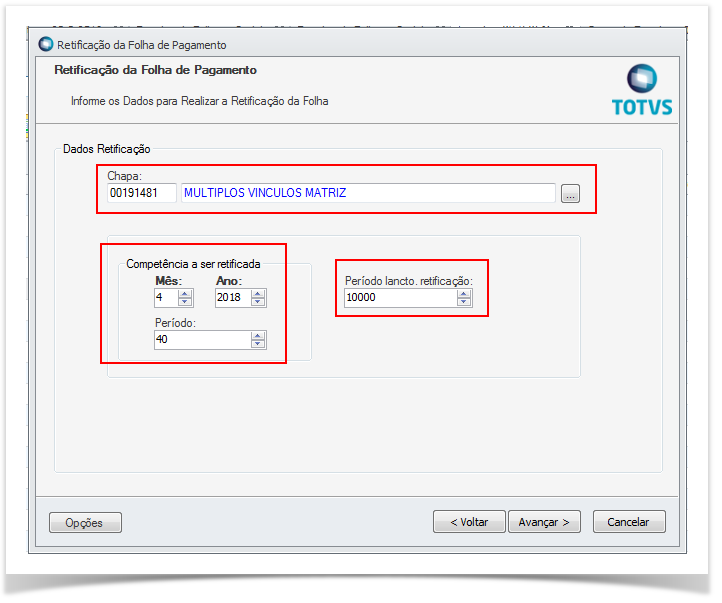 Image Modified Image Modified
Observação: Os períodos de lançamento da retificação serão criados sempre na competência a ser retificada e seu cadastro será a partir do numero 10000 ou conforme parametrizado no campo "Período Inicial" existente em: Configurações | Parametrizador | eSocial | Configurações Gerais | Configurações Gerais 5/5. Caso tenha mais de um período a ser retificado, será necessária a realização do processo novamente, assim como a mudança do número de período de lançamento da retificação (Exemplo: 10001) e período atual de lançamento. |
| Card |
|---|
| id | 3-2 |
|---|
| label | Passo 2 |
|---|
| title | Passo 2 |
|---|
| Cadastre o(s) evento(s) que deseja incluir ou alterar no período selecionado. 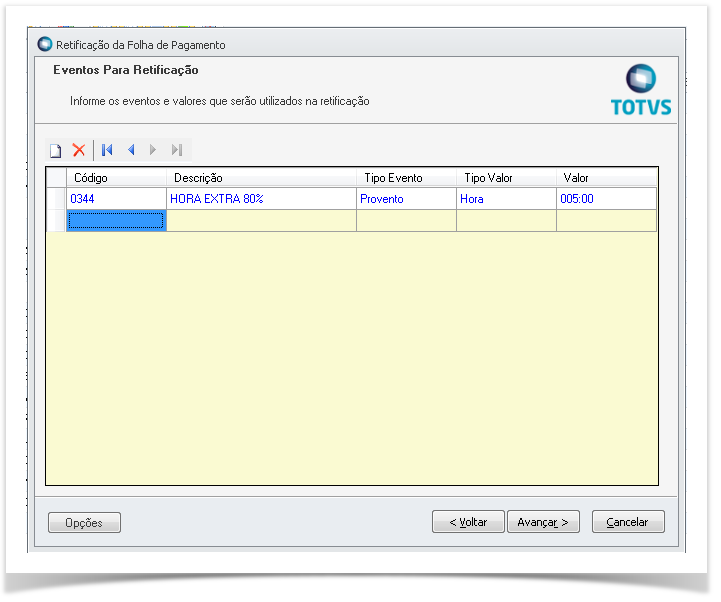 Image Modified Image Modified
Observação: - O processo de retificação fará o cálculo dos valores de INSS conforme tabela da época.
- Os valores do liquido da diferença calculada serão lançados no período e competência atual para cálculo de IRRF.
- Atualmente só é possível realizar o cálculo da retificação para funcionários que não estejam demitidos.
Atenção: Caso o evento já exista no envelope de pagamento, este entrará com o comportamento de "Adicionar" valor. Exemplo: No envelope de pagamento do mês de Abril de 2018 consta o evento "0344 - HORA EXTRA 80%" com a quantidade de 10:00 horas. Porém será necessário retificar este evento, pois a quantidade de horas corretas são 15:00 horas. Neste caso deverá digitar quantidade de 05:00 horas, ou seja, somente o complemento, assim após o calculo da retificação a quantidade de horas no evento"0344 - HORA EXTRA 80%" será de 15:00 horas. Se o processo de retificação da folha for executado por causa de um aumento salarial que não seja por dissidio, o usuário deverá digitar o evento referente ao salário contratual.
|
|
|
| Card |
|---|
| id | 4 |
|---|
| label | Cancelamento da Retificação |
|---|
| title | Cancelamento da Retificação |
|---|
|
Para o cancelamento da retificação da folha é necessário primeiramente cancelar o período atual onde foram lançados os valores dos líquidos da retificação. 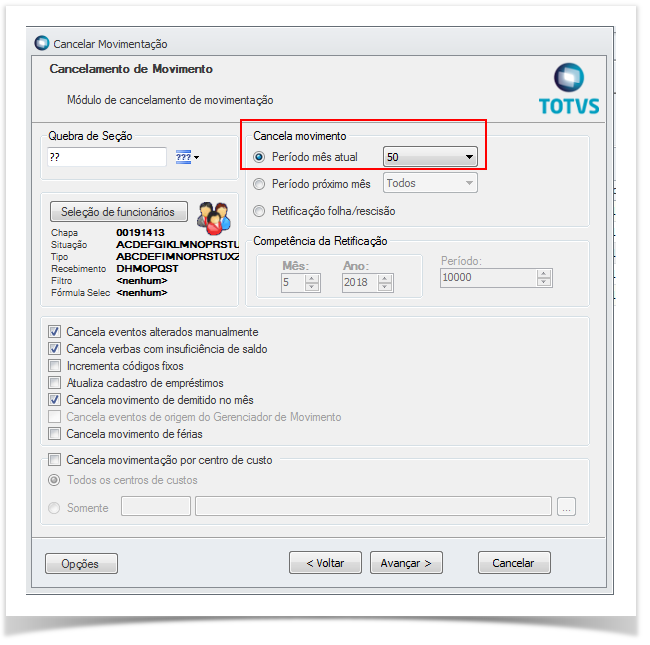 Image Modified Image Modified
Após o cancelamento do período atual, marque o parâmetro "Retificação folha/rescisão", selecione o período em que foi lançada a retificação da folha de pagamento e informe a competência e o período que se quer cancelar. 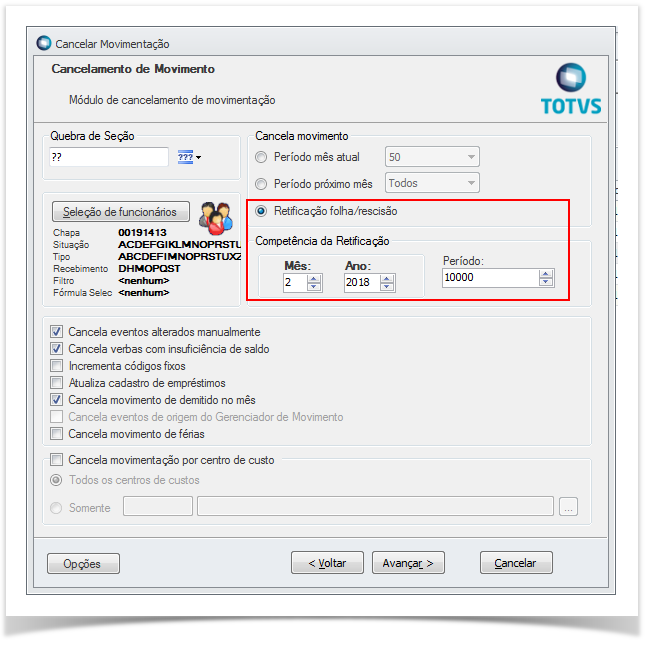 Image Modified Image Modified
|
|
...
| Informações |
|---|
|
Produto: Folha de Pagamento |
| Informações |
|---|
|
Rotina: eSocial |
...
Versões:
...
12.1.23
...
12.1.22
...
| Informações |
|---|
|
Status: Finalizado |
| Informações |
|---|
|
Data:05/12/2018 |
...
...